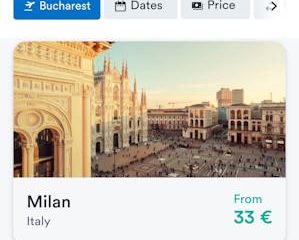การรู้วิธีบล็อกบน iPhone จะมีประโยชน์เมื่อคุณจัดการกับการโทรและข้อความที่ไม่พึงประสงค์ คุณสงสัยว่าจะบล็อกการโทรสแปมบน iPhone ได้อย่างไร? มีคนรบกวนคุณหรือไม่ดังนั้นคุณต้องรู้วิธีบล็อกผู้ติดต่อบน iPhone หรือไม่? หรือบางทีคุณอาจต้องการตัดการสื่อสารทั้งหมดกับบุคคลบางคนดังนั้นคุณยังอยากรู้ว่าจะบล็อกข้อความบน iPhone ได้อย่างไร โชคดีที่ iOS มีคุณสมบัติในตัวเพื่อช่วยให้คุณจัดการกับสถานการณ์ที่น่าผิดหวังเหล่านี้และฉันครอบคลุมพวกเขาในคู่มือนี้ อ่านต่อเพื่อค้นหาวิธีการบล็อกใครบางคนใน iPhone ของคุณ:
หมายเหตุ: เมื่อคุณบล็อกผู้ติดต่อบน iPhone มันจะหยุดการโทร , การส่งข้อความ, ส่งอีเมลและ facetiming คุณ คนที่คุณบล็อกไม่มีทางรู้ว่าคุณบล็อกพวกเขาเนื่องจากไม่มีข้อบ่งชี้ของสิ่งนี้บนอุปกรณ์ของพวกเขา คุณไม่ได้รับข้อความใด ๆ และการโทรของพวกเขาจะได้รับเสียงที่ยุ่งหรือตรงไปที่วอยซ์เมล นอกจากนี้หากคุณแบ่งปันตำแหน่งของคุณกับพวกเขาพวกเขาจะไม่เห็นอีกต่อไป อย่างไรก็ตามคุณยังสามารถโทรและส่งข้อความถึงบุคคลนั้นราวกับว่าไม่มีอะไรเกิดขึ้น
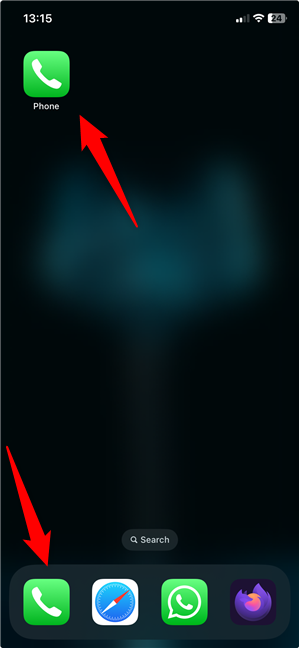
วิธีการบล็อกผู้ติดต่อบน iPhone จากข้อมูล หน้าจอ
โดยทั่วไปมีสองหน้าจอที่คุณสามารถใช้เพื่อบล็อกหมายเลขบน iPhone: หน้าจอผู้ติดต่อที่ถูกบล็อกในแอพการตั้งค่าและหน้าจอข้อมูลแสดงรายละเอียดของผู้ติดต่อ ฉันจะเริ่มต้นด้วยหลังเนื่องจากฉันพบว่าหน้าจอข้อมูลเป็นวิธีที่สะดวกที่สุดในการบล็อกใครบางคนบน iPhone ทันทีหลังจากที่พวกเขาเอื้อมมือออกไป
เข้าถึงหน้าจอข้อมูลเพื่อบล็อกหมายเลขบน iPhone
ในความคิดของฉันหน้าจอข้อมูลของผู้ติดต่อเป็นวิธีที่ตรงไปตรงมาที่สุดในการบล็อกการโทรบน iPhone มีมากกว่าหนึ่งวิธีในการเข้าถึงหน้าจอนี้และแอพโทรศัพท์มีตัวเลือกมากมาย ขั้นแรกให้เปิดแอพโทรศัพท์โดยแตะทางลัด
เปิดแอพโทรศัพท์เพื่อบล็อกหมายเลขบน iPhone
ถัดไปการเข้าถึง recents หากมีการโทรระหว่างคุณกับบุคคลนั้นเมื่อเร็ว ๆ นี้ นอกจากนี้คุณยังสามารถแตะแท็บรายการโปรดได้หากผู้ติดต่อที่คุณบล็อกอยู่ในหมวดหมู่นั้นหรือไปที่วอยซ์เมลหากคุณมีข้อความเสียงจากหมายเลขนั้น หน้าจอทั้งหมดเหล่านี้ดูคล้ายกันดังนั้นให้ใช้เพื่อค้นหาหมายเลขที่คุณต้องการบล็อก เมื่อคุณทำแล้วให้แตะไอคอนข้อมูลขนาดเล็กที่อยู่ติดกับมันซึ่งดูเหมือนวงกลมที่มีตัวอักษรฉันอยู่ข้างใน
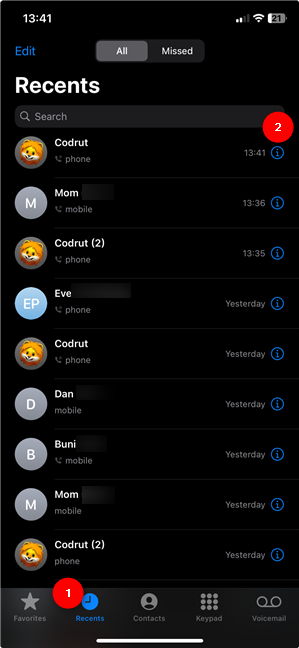
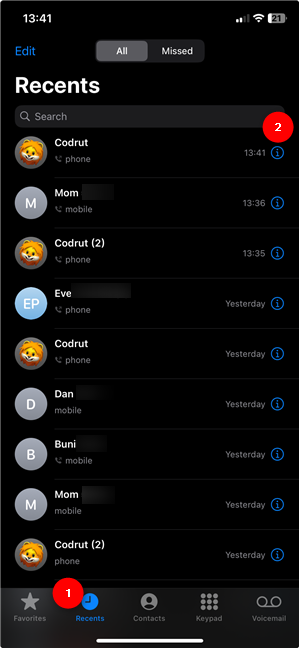
อีกทางเลือกหนึ่งคุณสามารถเข้าถึงแท็บผู้ติดต่อของแอพโทรศัพท์ค้นหาบุคคลที่คุณได้ ต้องการบล็อกและแตะชื่อของพวกเขา
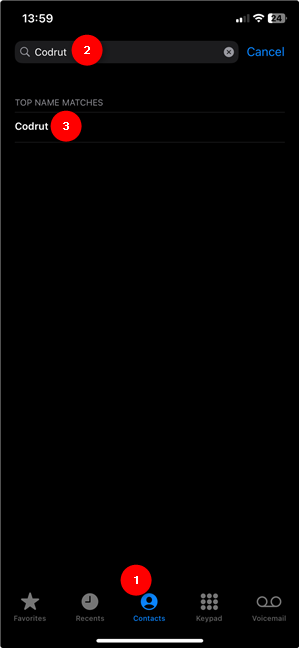
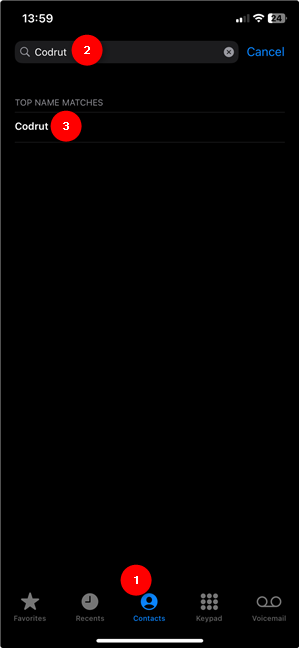
ค้นหาผู้โทรที่คุณต้องการบล็อก > การกระทำเหล่านี้จะนำคุณไปยังหน้าจอข้อมูลของผู้ติดต่อนั้นซึ่งคุณสามารถดูรายละเอียดได้ มันควรจะคล้ายกับด้านล่างแสดงรายละเอียดของเพื่อนร่วมงานของฉันรวมถึงโปสเตอร์ติดต่อของเขา
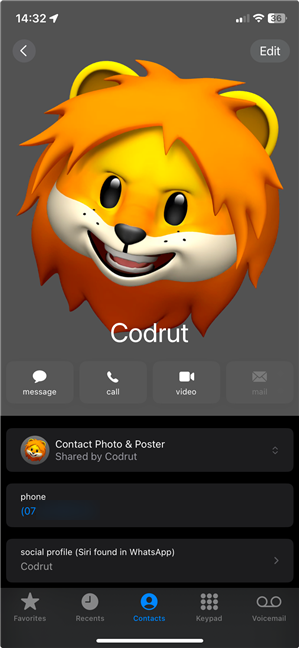
เข้าถึงหน้าจอข้อมูลของผู้ติดต่อที่คุณต้องการบล็อก
คุณยังสามารถเข้าถึงหน้าจอข้อมูลจากแอพอื่น ๆ เช่นข้อความหน้า Facetime หรือจดหมาย ในแอพข้อความเปิดการสนทนาด้วยผู้ติดต่อที่คุณต้องการบล็อกจากนั้นแตะชื่อที่ด้านบนของหน้าจอ
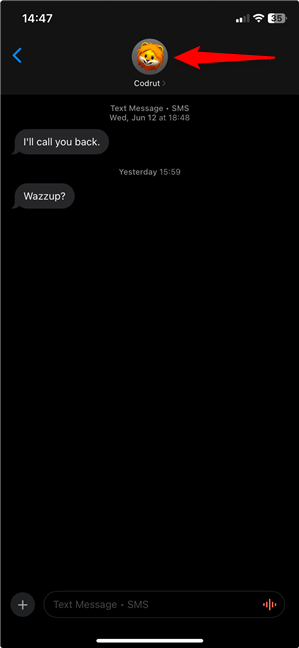
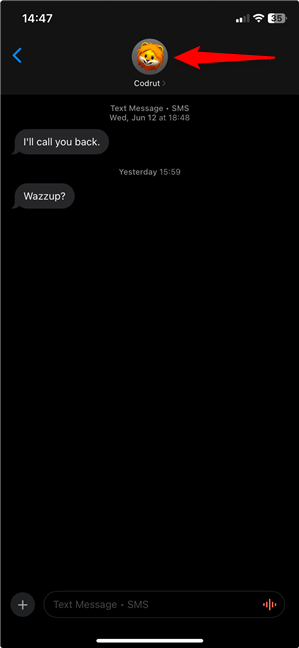
ถัดไปแตะข้อมูลเพื่อไปยังหน้าจอที่คุณต้องการ
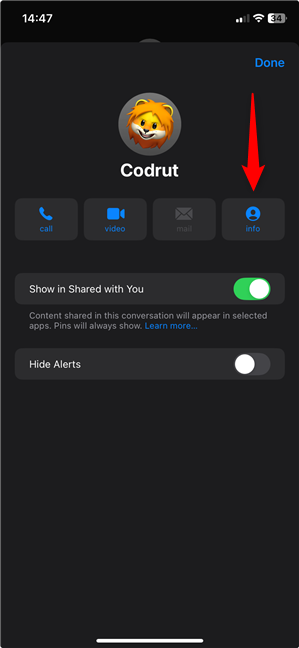
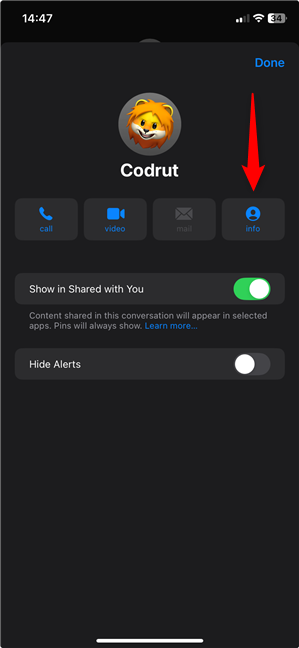 เคล็ดลับ: ไอคอนข้อมูลเป็นวิธีที่ดีที่สุดในการเข้าถึงหน้าจอด้วยรายละเอียดของผู้ติดต่อใน iOS โดยไม่คำนึงถึงไฟล์ แอพ.
เคล็ดลับ: ไอคอนข้อมูลเป็นวิธีที่ดีที่สุดในการเข้าถึงหน้าจอด้วยรายละเอียดของผู้ติดต่อใน iOS โดยไม่คำนึงถึงไฟล์ แอพ.
วิธีบล็อกหมายเลขบน iPhone จากหน้าจอข้อมูล
บนหน้าจอข้อมูลของผู้ติดต่อเลื่อนไปจนสุดและแตะบล็อก ตัวเลือกผู้โทร
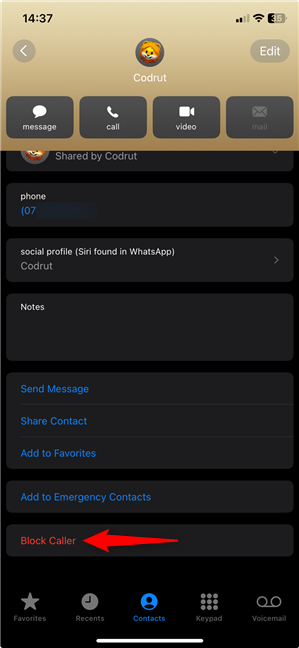
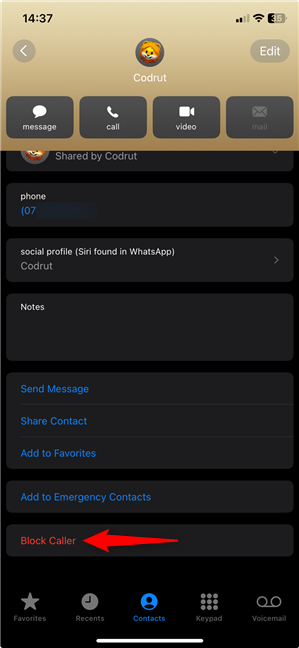
วิธีบล็อกผู้โทรบน iPhone
รู้ว่า“ คุณจะไม่ได้รับโทรศัพท์ข้อความหรือการโทรแบบ FaceTime จากผู้คนในรายการบล็อก” ยืนยันตัวเลือกของคุณโดยการแตะบล็อก ติดต่อที่ด้านล่างของหน้าจอ
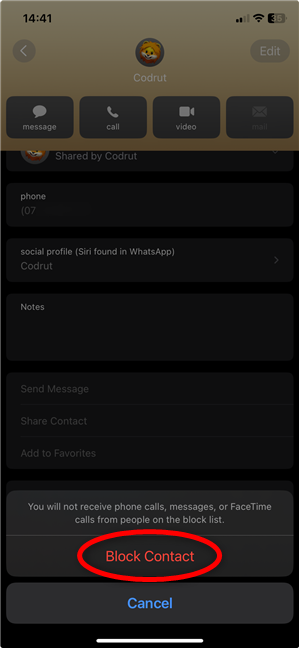
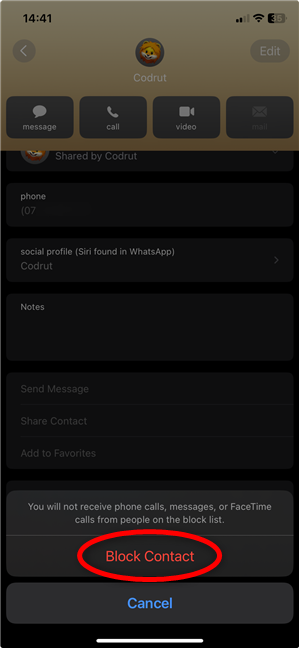
วิธีบล็อกการติดต่อบน iPhone
นั่น! ผู้ติดต่อถูกบล็อก พวกเขาจะไม่สามารถติดต่อคุณได้อีกต่อไป
วิธีบล็อกหมายเลขบน iPhone จากแอพการตั้งค่า
แอพการตั้งค่ามีตัวเลือกเพิ่มเติมสำหรับการควบคุมผู้ที่สามารถติดต่อคุณได้. คุณสามารถใช้หน้าจอติดต่อที่ถูกบล็อกเพื่อดูหมายเลขที่ถูกบล็อกบน iPhone และเพิ่มผู้คนจำนวนมากขึ้นในรายการนี้ อย่างไรก็ตามในขณะที่คุณกำลังจะค้นหามีสองวิธีในการเข้าถึงรายการบล็อกบน iPhone
วิธีดูหมายเลขที่ถูกบล็อกบน iPhone
เริ่มต้นเปิดแอปการตั้งค่าโดยแตะไอคอนหน้าจอหลัก


การตั้งค่าการเข้าถึงเพื่อบล็อกผู้ติดต่อบน iphone
และแตะตัวเลือกสุดท้ายบนหน้าจอการตั้งค่าแอพ
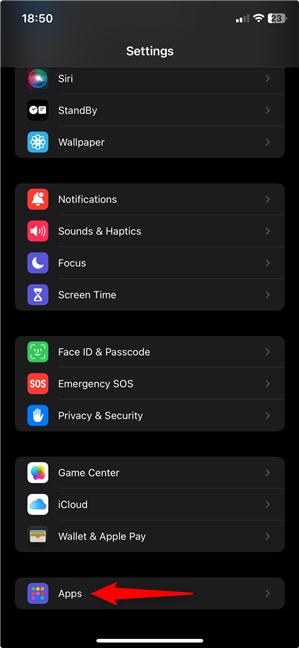
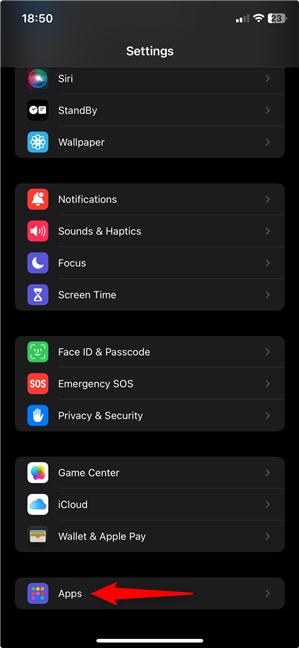
เข้าถึงการตั้งค่าสำหรับแอพ
บนหน้าจอแอพ เข้าถึงโทรศัพท์ข้อความหรือ FaceTime ฉันกำลังใช้ข้อความสำหรับส่วนนี้ของคู่มือ
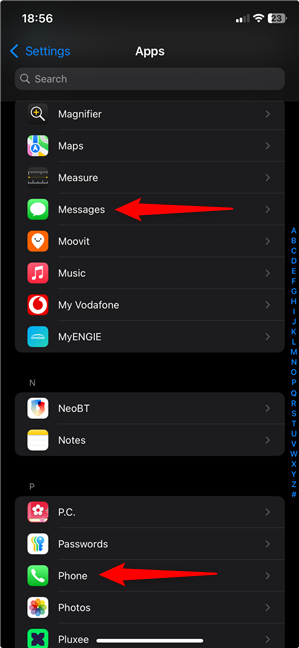
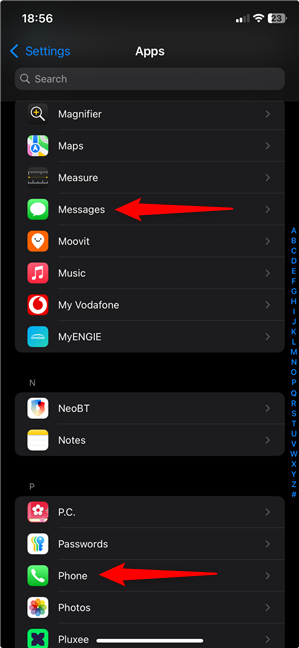
การปิดกั้นหมายเลขบน iPhone เป็นไปได้
หน้าจอถัดไปจะแตกต่างกันไปขึ้นอยู่กับตัวเลือกของคุณในระหว่างขั้นตอนก่อนหน้า แต่ตัวเลือกที่คุณต้องการมีชื่อเดียวกัน ค้นหาและแตะหน้าติดต่อที่ถูกบล็อก
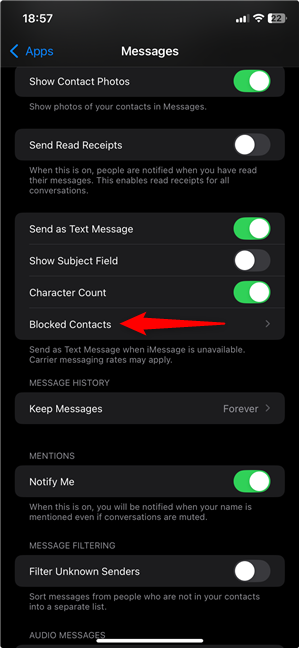
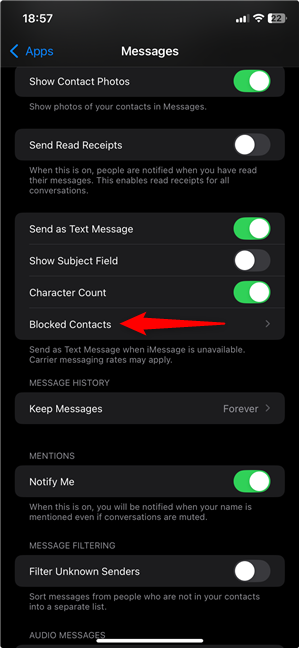
วิธีการดูหมายเลขที่ถูกบล็อกของคุณ เห็นด้านบนตัวเลือกนี้อยู่ตรงกลางหน้าจอข้อความ อย่างไรก็ตามคุณสามารถค้นหาได้ใกล้กับด้านล่างของหน้าจอโทรศัพท์ดังนั้นดูอย่างระมัดระวัง
วิธีการบล็อกคนบน iPhone จากแอพการตั้งค่า
หน้าจอผู้ติดต่อที่ถูกบล็อกแสดงรายการทุกคนที่คุณบล็อกบน iPhone ของคุณ เพื่อนร่วมงานของฉัน Codruț อยู่ในรายการนี้ตั้งแต่ฉันบล็อกเขาในช่วงแรกของคู่มือนี้ ขั้นตอนต่อไปสำหรับการปิดกั้นตัวเลขควรชัดเจน: แตะเพิ่มใหม่บนหน้าจอรายชื่อที่ถูกบล็อก
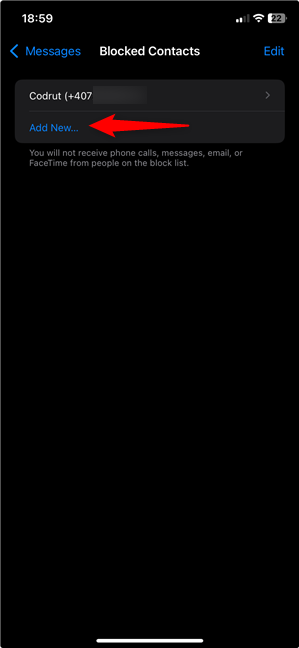
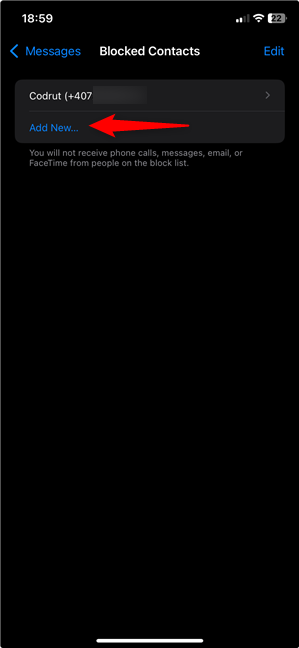 สิ่งนี้จะนำคุณไปยังหน้าจอติดต่อที่ถูกบล็อก ค้นหาบุคคลที่คุณต้องการบล็อกและแตะชื่อของพวกเขา
สิ่งนี้จะนำคุณไปยังหน้าจอติดต่อที่ถูกบล็อก ค้นหาบุคคลที่คุณต้องการบล็อกและแตะชื่อของพวกเขา
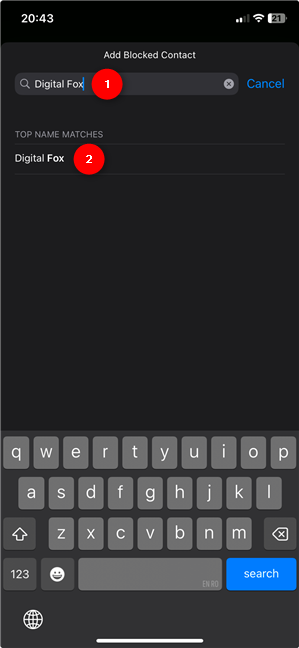
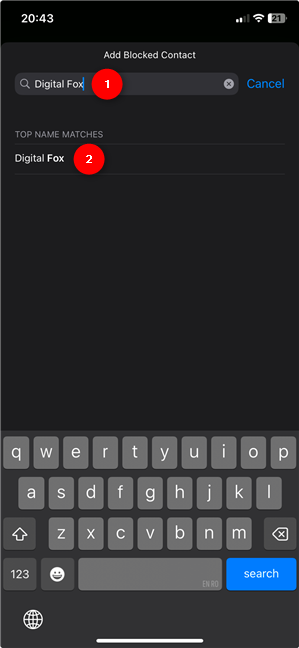
วิธีการบล็อกหมายเลขโทรศัพท์บน iphone
ช่วงเวลาที่คุณทำเช่นนั้นหมายเลขจะถูกเพิ่มในรายการบล็อก iPhone ของคุณ จากนั้นคุณจะถูกส่งกลับไปยังหน้าจอก่อนหน้าซึ่งคุณสามารถดูหมายเลขที่ถูกบล็อกบน iPhone
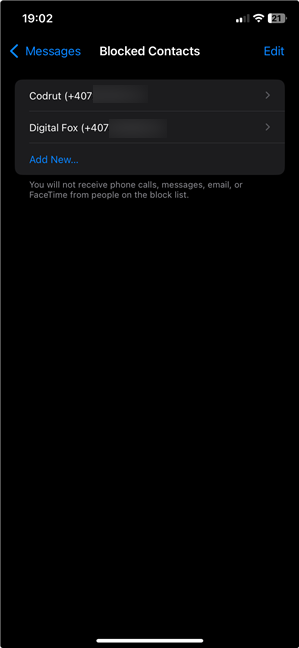
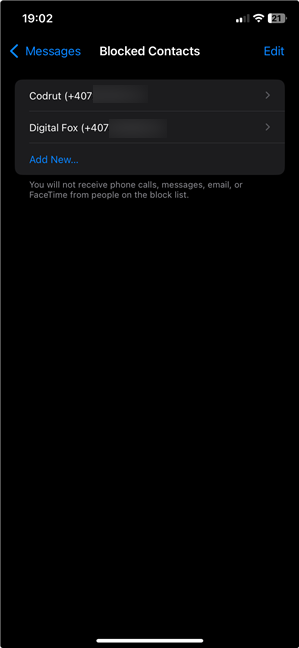
ค้นหาหมายเลขที่ถูกบล็อกใน iPhone ในรายการติดต่อที่ถูกบล็อก
วิธีบล็อกผู้โทรที่ไม่รู้จักบน iPhone
ไม่ว่าคุณจะเป็น สงสัยว่าจะบล็อกการโทรสแปมหรือวิธีการบล็อกการโทรผู้โทรบน iPhone ได้อย่างไรคำตอบอยู่ในแอพการตั้งค่า ก่อนอื่นให้เข้าถึงแอพจากนั้นโทรศัพท์อย่างที่ฉันแสดงให้คุณเห็นก่อนหน้านี้
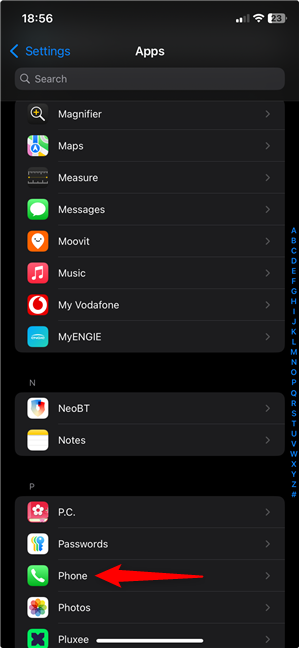
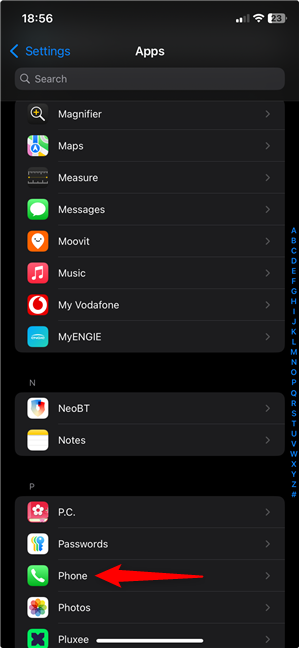
เริ่มต้นด้วยการเข้าถึงการตั้งค่า> แอพ> โทรศัพท์เพื่อบล็อกผู้โทรที่ไม่รู้จัก P>
จากนั้นเลื่อนไปที่ด้านล่างของหน้าจอและแตะผู้โทรที่ไม่รู้จัก Silence Silence
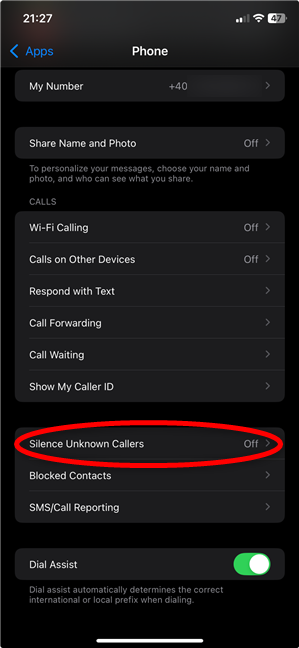
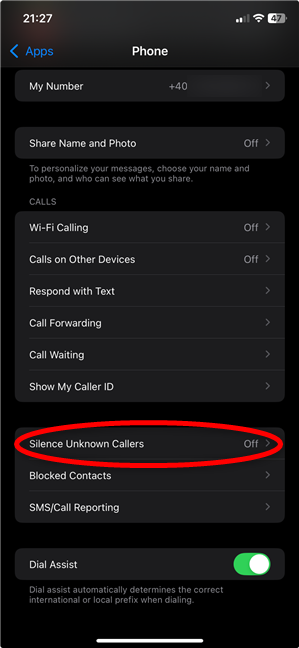
วิธีการบล็อกการโทรที่ไม่รู้จัก ต้องการรับสายจากผู้ติดต่อที่คุณบันทึกไว้เท่านั้นแตะสวิตช์ถัดจากผู้โทรที่ไม่รู้จักเงียบ ๆ เพื่อเปิดใช้งานตัวเลือก
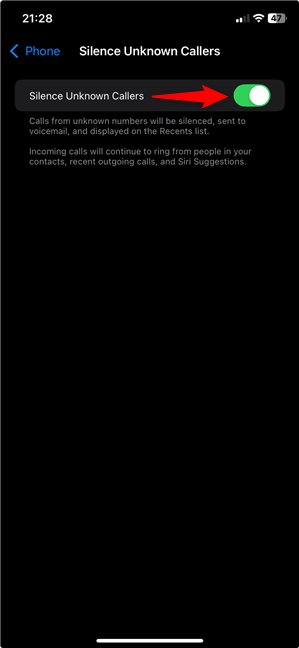
วิธีการบล็อกหมายเลขที่ไม่รู้จัก > เคล็ดลับ: FaceTime มีตัวเลือกเดียวกันสำหรับการปิดกั้นการโทรสแปมบน iPhone การตั้งค่าการเข้าถึง> แอพ> FaceTime> ผู้โทรที่ไม่รู้จักเงียบและเปิดใช้งานสวิตช์ สิ่งนี้ทำให้มั่นใจได้ว่าคุณจะได้รับการโทรแบบ FaceTime จากผู้ติดต่อที่บันทึกไว้ใน iPhone หรือหมายเลขที่คุณเรียกเมื่อเร็ว ๆ หากคุณอยากรู้เกี่ยวกับการปิดกั้นข้อความบน iPhone แอพการตั้งค่ามีวิธีแก้ปัญหาในการกรองข้อความที่ไม่ต้องการ การตั้งค่าการเข้าถึง> แอพ> ข้อความดังที่แสดงก่อนหน้านี้จากนั้นค้นหาและแตะสวิตช์ผู้ส่งที่ไม่รู้จักตัวกรอง
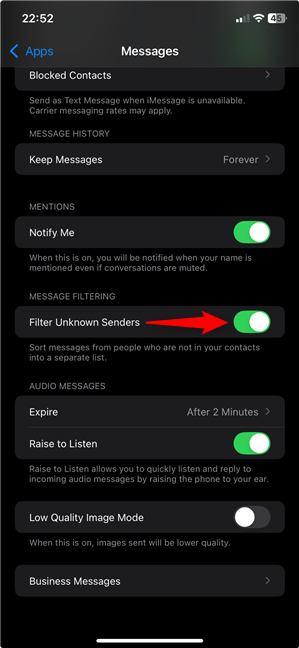
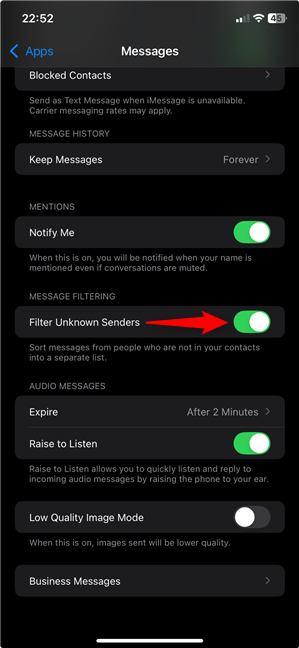
วิธีการปิดกั้นข้อความบน iPhone นี้จะช่วยให้มั่นใจได้ว่าจะมี ข้อความจากผู้ส่งที่ไม่รู้จักจะถูกบันทึกไว้ในโฟลเดอร์อื่นดังนั้นพวกเขาจะไม่รบกวนคุณอีกต่อไป
ทำไมคุณถึงอยากรู้วิธีบล็อกการโทรบน iPhone?
ตอนนี้คุณ รู้วิธีบล็อกตัวเลขบน iPhone และจะเกิดอะไรขึ้นเมื่อคุณทำเช่นนั้น หากคุณต้องการวิธีที่รวดเร็วและมีประสิทธิภาพในการหยุดการโทรและข้อความที่ไม่พึงประสงค์การบล็อกหมายเลขบน iPhone เป็นความคิดที่ดี ไม่ว่าคุณจะต้องการหลีกเลี่ยงการโทรสแปมและข้อความหรือตัดความสัมพันธ์กับใครบางคนคุณสมบัติการปิดกั้นในตัวช่วยให้คุณจัดการได้อย่างง่ายดายว่าใครสามารถติดต่อคุณได้ ก่อนที่คุณจะปิดคู่มือนี้ฉันอยากรู้ว่าสิ่งที่พาคุณมาที่นี่ คุณกำลังหลีกเลี่ยงใครบางคนหรือไม่? หรือบางทีคุณกำลังพยายามหยุดสแปมหรือบล็อกข้อความบน iPhone? ทำไมคุณถึงต้องการบล็อกหมายเลขบน iPhone? แจ้งให้เราทราบเรื่องราวของคุณในความคิดเห็นในขณะที่คุณเพลิดเพลินกับประสบการณ์ iOS ที่สงบสุข 🙂